文書番号:a50105
診断ツール(HP PC Hardware Diagnostics)をインストールしたい
HDD/SSD交換後に OSをインストールした場合や、カスタムイメージ展開をした場合には HP PC Hardware Diagnosticsのインストールが必要です。
ここでは、診断ツール(HP PC Hardware Diagnostics)のダウンロードとインストールの手順について説明します。
※診断ツール(HP PC Hardware Diagnostics)は、HDD/SSD または USB フラッシュ メモリ(以下USB メモリ)にインストールする事ができます。
HP PC Hardware Diagnostics はVer 10.1.0.0 からレイアウトが新しくなりました。
| Ver 9.1.0.0以下 | Ver 10.1.0.0 以降 |
|---|---|
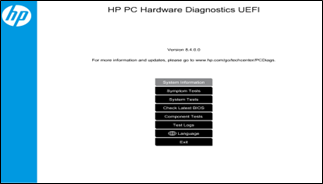
|

|
- 以下のサイトにアクセスして診断ツールをダウンロードします。
https://support.hp.com/jp-ja/help/hp-pc-hardware-diagnostics - 「OS 外の PC ハードウェアの問題の診断」を選択します。
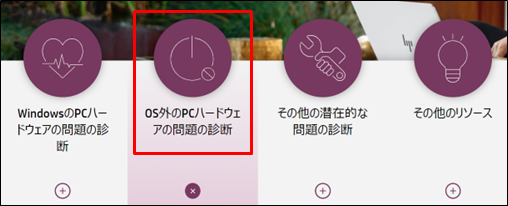
- 以下の画面が表示されます。HP PC Hardware Diagnostics UEFIの「ダウンロード」を選択します。
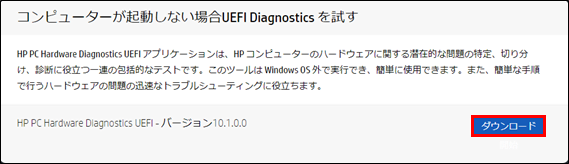
- ファイルのダウンロードが開始されます。
完了したら、ダウンロードしたファイルをダブルクリックして実行します。 - 「このアプリがデバイスに変更を加えることを許可しますか?」と表示されたら「はい」を選択します。
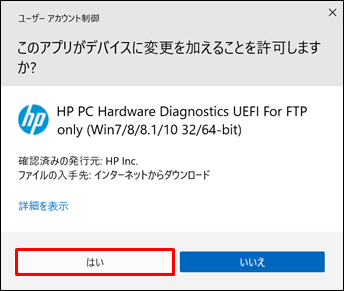
- プログラムが起動したら、「次へ」をクリックします。
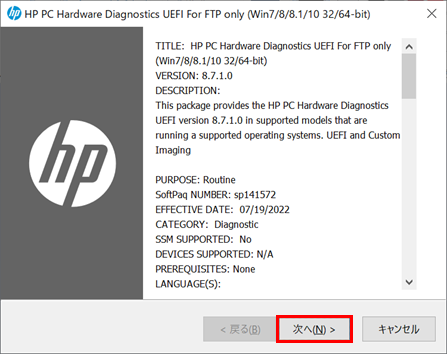
- License Agreement(ソフトウェア使用許諾契約)を確認の上、同意(①)して、「次へ」をクリックします(②)。
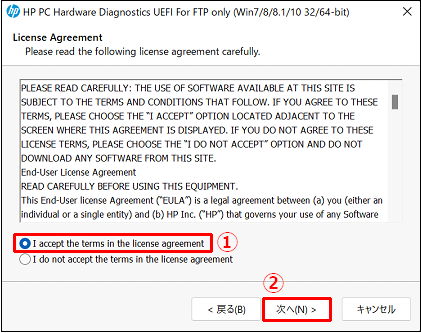
- ファイルの保存先を指定します。変更する場合は、“Save files in folder”に 任意のフォルダーを指定して(①)「次へ」をクリックします(②)。
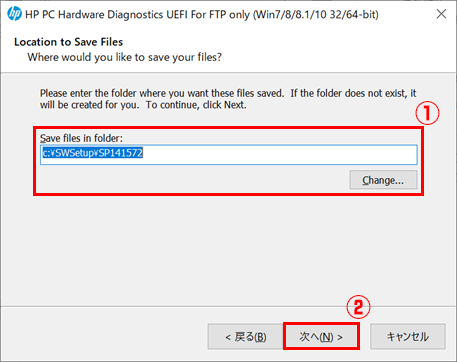
- インストールする言語の選択画面が表示されます。「日本語」になっていることを確認し「OK」をクリックします。
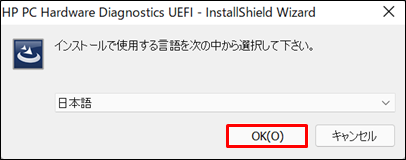
- インストールウィザードが表示されたら「次へ」をクリックします。
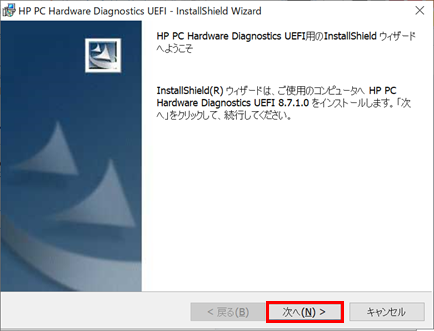
- インストール場所を選択する画面が表示されます。インストールする場所によって手順が異なります。
PC にインストールする場合
(1) 「ハードドライブ上の UEFI パーティション」を選択し(①)、「次へ」をクリックします(②)。

(2) 「プログラムをインストールする準備ができました」と表示されるので、「インストール」を選択します。
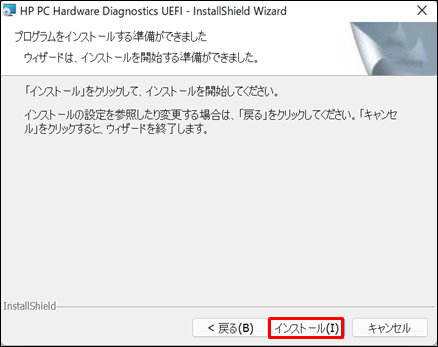
(3) 「InstallShieldウィザードを完了しました」と表示されたら、「完了」をクリックします。
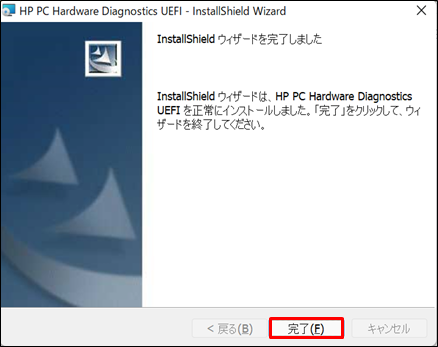
インストールは以上です。
診断ツールの起動
1) 電源投入後、すぐに「F2」キーを連打します。
※うまく起動できない場合は、電源投入後に「ESC」キーを連打します。
スタートアップ メニューが起動しますので、F2システム診断(System Diagnostics)を選択します。
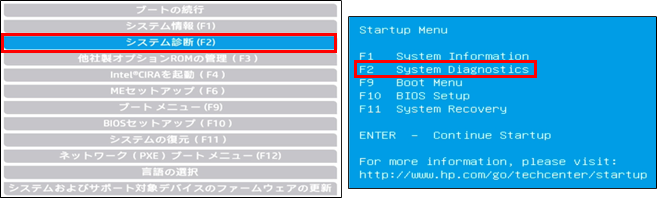
※タブレットなど、キーボードがない製品の場合は、電源ボタンと音量の-ボタンを同時に押すとスタートアップ メニューが起動します。
詳しくは、スタートアップメニューの起動方法と詳細を知りたい を参照してください。2) 診断ツール(HP PC Hardware Diagnostics UEFI)が起動します。
 USB メモリにインストールする場合
USB メモリにインストールする場合(1) インストール場所を選択する画面で「USB フラッシュ ドライブ(256MB を推奨、FAT32 パーティションが必要)」を選び(①)、「次へ」を選択します(②)。
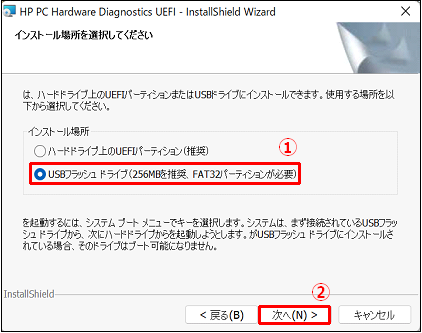
(2) 「プログラムをインストールする準備ができました」と表示されたら、 USB メモリを接続してから「インストール」を選択します。
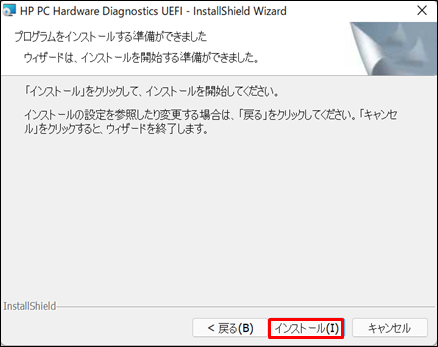
(3) 「HP_TOOLS パーティションが USB ドライブに見つかりません。作成しますか?」と表示された場合は「はい」をクリックします。
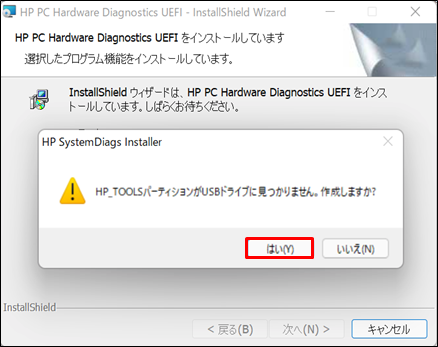
(4) 「InstallShieldウィザードを完了しました」と表示されたら、「完了」をクリックします。
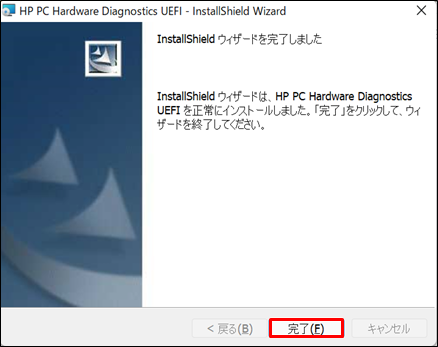
(5) インストールは以上です。
診断ツールをインストールしたUSB メモリの名称は「HP_TOOLS」と表示されます。メモリ内に「Hewlett-Packard」と「HP」のフォルダーが作成されます。
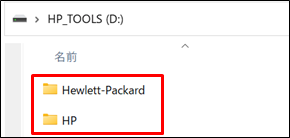
診断ツールの起動
1) 診断ツールをインストールしたUSBメモリを接続し、電源投入後、すぐに「F2キー」を連打します。
※うまく起動できない場合は、電源投入後に「ESC」キーを連打します。
スタートアップ メニューが起動しますので、F2システム診断(System Diagnostics)を選択します。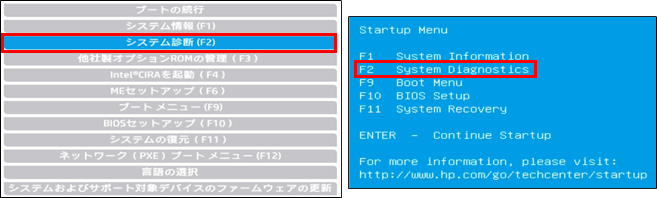
※タブレットなど、キーボードがない製品の場合は、電源ボタンと音量の-ボタンを同時に押すとスタートアップ メニューが起動します。
詳しくは、スタートアップメニューの起動方法と詳細を知りたい を参照してください。2) 診断ツール(HP PC Hardware Diagnostics UEFI)が起動します。
